Cómo quitar o eliminar todos los hipervinculos azules de los documentos de Word

En el año 1966 por primera vez se implementó el hipervínculo, gracias a un equipo del Stanford Research Institute. La idea era desplazarse dentro del mismo documento, y establecer ciertas conexiones entre párrafos de documentos separados. Estos enlaces o links con realizar un clic nos dirigen a otra página o documento; allí obtenemos mayor información. A continuación, ampliaremos un poco más cómo eliminar los hipervínculos azules de Word.
Cómo quitar o eliminar los hipervínculos azules de Word
Antes de entrar en materia veamos algunos conceptos básicos sobre los hipervínculos, los cuales nos ayudarán a entender mejor la información.
¿Qué son los hipervínculos?
Se llama hipervínculo a ciertos elementos, los cuales se encuentran en los documentos electrónicos como Word, Excel o PowerPoint, correos, páginas web entre otros, con la finalidad de poder enlazar o hacer referencia a otra página web o documento diferente. por lo general los hipervínculos los distinguimos porque son azules.
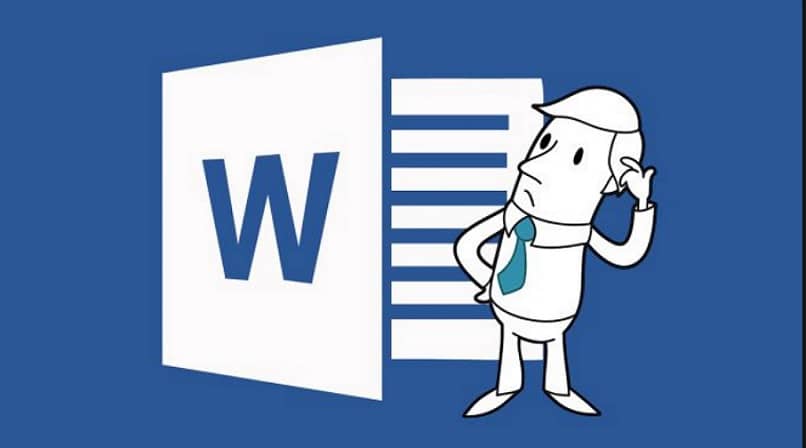
Los hipervínculos tienen dos extremidades, es decir un origen y un destino. Los primeros se colocan en color azul y subrayados en los navegadores, y tienen un único destino; si estos enlaces fallan en el rastreo de la información, es porque están rotos. Algo interesante es que puedes crear hipervínculos a la hora de elaborar un documento en Word, o en otros documentos.
¿Cuáles son los tipos de hipervínculos?
Existen diferentes tipos de hipervínculos, por ejemplo en base al contenido o la acción que tengan que realizar y a su entorno; también según la ubicación del recurso:
- Hipervínculo De Texto: Se dirigen a un texto o a una parte específica como una nota al pie o un capítulo.
- Imagen: Se dirige a una determinada imagen. El hipervínculo en imágenes especialmente utilizado para enviarlos en correos electrónicos. Existen casos que te conducen a otros recursos como hacen en publicidad.
- E-mail: Abre el programa manejador de correos pre-establecido (por ejemplo Office Outlook) para escribir a una dirección de e-mail específica.
- Hipervínculo a Funciones Específicas: Tales como guardar, imprimir o aumentar el tamaño, entre otros.
- Según la ubicación del recurso puede ser Hipervínculo interno como una dirección local del mismo ordenador o la misma página web; también Hipervínculo externo del sistema como otra página web distinta.
Cómo eliminar los hipervínculos azules de Word paso a paso
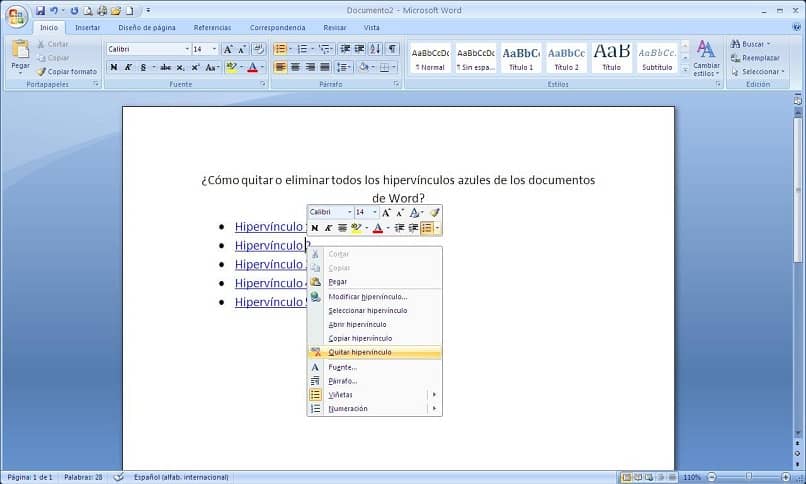
Si has copiado algún texto o fragmento en Word, pero este contiene algunos hipervínculos azules y deseas eliminarlos, lo puedes realizar bien sea quitando uno por uno o todos a la vez;
Eliminar los hipervínculos azules uno por uno
Para ello, debes hacerlo de la siguiente manera:
Para eliminar uno por uno sin perder las imágenes o el texto del documento, te recomendamos actualizar tus hipervínculos automáticamente en Word, tal vez algunos desees conservarlos; te colocas sobre el hipervínculo y realizas un clic derecho en el ratón. Seguidamente otro clic seleccionando “Quitar hipervínculo”.
Eliminar los hipervínculos azules todos a la vez
Si deseas eliminar todos los hipervínculos de una vez, entonces debes presionar la tecla de CTRL + E, de esta manera estamos seleccionando el documento completo.
Luego las teclas CTRL+ MAYUS+F9; hay teclados en donde la mayúscula está marcada como SHIFT.
Ya para finalizar, se puede observar que el procedimiento para eliminar los hipervínculos azules de Word se realiza de manera muy sencilla, bien sea porque lo realices uno por uno o todos a la vez; de cualquier modo también hemos visto que son de gran utilidad.
Si te gustó la información por favor compártela con tus amigos y déjanos tu comentario.